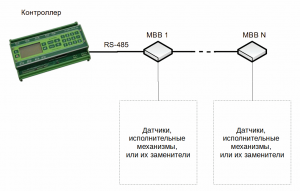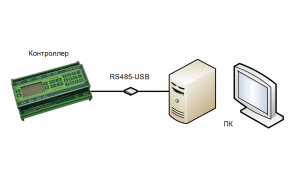Эмулятор AgavaEMU3
Эмулятор AgavaEMU3 - программный комплекс для эмуляции обмена данными с модулями ввода-вывода или контроллерами по протоколу Modbus. Эмулятор позволяет заменить реальные модули ввода-вывода на виртуальные при отладке программного обеспечения ПЛК или других контроллеров автоматизации.
1 Схема работы
Классическая схема устройства стенда, на котором производится отладка программного обеспечения, приведена на рисунке 1. В ней участвуют контроллер, модули ввода-вывода и подключаемые к ним датчики, исполнительные механизмы или их заменители (тумблера, лампочки-индикаторы и т.д).
Применение эмулятора AgavaEMU3 позволяет существенно упростить устройство отладочного стенда. Из первоначальной схемы в нем остается только контроллер с отлаживаемым программным обеспечением, к которому через преобразователь USB-RS485 подключается персональный компьютер с эмулятором (см. Рисунок 2). При использовании эмулятора не требуется адаптировать отлаживаемое ПО, чтобы оно работало с эмулятором, для отлаживаемого ПО замена реального оборудования на эмулятор прозрачна.
Дополнительно к имитации реального оборудования эмулятор позволяет имитировать поведение реального оборудования с помощью встраиваемых в эмулятор алгоритмов: в ответ на установку контроллером определенных выходных сигналов эмулятор позволяет запрограммировать изменение значений других сигналов. С помощью такой функции можно автоматизировать и существенно ускорить проверку и отладку программного обеспечения контроллера.
2 Создание пульта
"Пульт" - это набор виртуальных входов и выходов, созданный для проверки конкретного программного обеспечения контроллера. При необходимости пульт дополняется алгоритмами, реализующими определенное поведение эмулируемого объекта. Созданный пульт сохраняется в файл, который можно повторно использовать для дальнейшей работы.
Процесс создания пульта состоит из нескольких этапов:
- Создание нового файла пульта. Вызов команды Файл->Создать. В диалоговом окне выбора типа необходимо указать "AgavaEmuv" и нажать кнопку "ОК".
- Установка параметров пульта. После создания нового файла пульта или открытия существующего нажатие правой кнопкой мыши на пустом пространстве отобразит контекстное меню, в котором необходимо выбрать команду "Свойства". В открывшемся окне свойств эмулятора на начальном этапе создания пульта необходимо указать последовательный порт, через который будет производиться обмен данными с контроллером. Для добавления последовательного порта в пульт необходимо нажать кнопку "+" и в открывшемся окне добавления порта указать номер порта (например, для порта СОМ3 укажите 3, для порта СОМ12 - 12), скорость обмена, количество стоп-битов и четность. Параметры последовательного порта (кроме номера) определяются программным обеспечением контроллера.
- Наполнение пульта. На этом этапе на пульт необходимо добавить входы и выходы, которые будут отображать и передавать сигналы контроллеру. Входы и выходы на пульте выглядят как кнопки разного цвета с текстом.
2.1 Наполнение пульта
Для наполнения пульта необходимо добавить в него все необходимые входы и выходы эмулируемого оборудования. Добавление входов-выходов (объектов) на пульт производится с помощью контекстного меню, вызываемого нажатием правой кнопкой мыши на пустом пространстве пульта. В подменю "Добавить" контекстного меню для этого размещены команды:
- Добавить дискретный вход.
- Добавить дискретный выход.
- Добавить аналоговый вход.
- Добавить аналоговый выход.
Для каждого добавленного объекта на пульте необходимо указать его параметры - наименование, отображаемый текст, параметры регистра Modbus и скрипты при необходимости автоматизации его поведения. Настройка параметров производится в диалогом окне свойств. Для открытия окна свойств объекта щелкните правой кнопкой мыши на нужном объекте и выберите команду "Свойства" в открывшемся контекстном меню.